npm
介绍
NPM的全称是Node Package Manager,是随同NodeJS一起安装的包管理和分发工具,它很方便让JavaScript开发者下载、安装、上传以及管理已经安装的包,类似的还有 cnpm、yarn (opens new window)、tyarn ···
# npm常用
# 1. 切换淘宝源、官方源
强烈建议
安装 nrm (opens new window) :npm 的源管理器
切换 npm 镜像源
npm config set registry [这里是镜像源 url]
a 官方源
npm config set registry https://registry.npmjs.org
速度慢可以将https -> http,这样网速就会好很多
npm config set registry http://registry.npmjs.org
b 淘宝源
npm config set registry https://registry.npmmirror.com
// 其他
npm ---------- https://registry.npmjs.org/
yarn --------- https://registry.yarnpkg.com/
tencent ------ https://mirrors.cloud.tencent.com/npm/
cnpm --------- https://r.cnpmjs.org/
taobao ------- https://registry.npm.taobao.org
taobao(新地址)- https://registry.npmmirror.com/
npmMirror ---- https://skimdb.npmjs.com/registry/
c 使用 cnpm 不推荐使用cnpm
npm install -g cnpm --registry=https://registry.npm.taobao.org
// 用`cnpm -v`检测是否成功
d 手动修改设置淘宝源
1.打开
.npmrc文件(node默认安装再C盘-C:\Program Files\nodejs\node_modules\npm\npmrc,没有的话可以使用git命令行建一个(touch .npmrc),用cmd命令建会报错) 2.增加 registry=https://registry.npm.taobao.org (opens new window) 即可。
检测是否修改成功,查看当前使用的 npm 镜像源
npm config get registry
or
npm info express
其他镜像地址
npm --- https://registry.npmjs.org/
npm --- https://registry.npm.taobao.org/
yarn --- https://registry.yarnpkg.com/
cnpm --- https://r.cnpmjs.org/
taobao --- https://registry.npm.taobao.org/
nj --- https://registry.nodejitsu.com/
rednpm --- https://registry.mirror.cqupt.edu.cn/
npmMirror --- https://skimdb.npmjs.com/registry/
deunpm --- http://registry.enpmjs.org/
显示进度条
npm config set loglevel=http
# 2. 用npm安装依赖包
node包的安装分为全局模式和本地模式:A、一般情况下会以本地模式运行,包会被安装到和你的应用程序代码的本地
node_modules> 目录下。B、在全局模式下,
Node包会被安装到Node的安装目录下的node_modules下。获知使用
npm set global=true来设定安装模式,npm get global可以查看当前使用的安装模式
以下命令是安装 package.json 中标记的所有的包,安装完毕后会产生一个node_modules目录,其目录下就是安装的各个node模块。
npm install
or
npm i
- 若安装报错,且理论上都正确时,可用清除缓存的方法,运行清除后再次安装
npm cache clean --force
- 安装指定的依赖包(一般标记在
dependencies下)
npm install [package_name]
注意:
默认会安装包的最新版本,也可以通过在后面加版本号的方式安装指定版本,如 npm install express@3.0.6
项目对模块的依赖可以使用下面的 3 种方法来表示(假设当前版本号是 1.1.0 ):
兼容模块新发布的补丁版本:~1.1.0、1.1.x、1.1
兼容模块新发布的小版本、补丁版本:^1.1.0、1.x、1
兼容模块新发布的大版本、小版本、补丁版本:*、x
- 将包安装到全局环境中:
npm install [package_name] -g
注意:
在代码中,直接通过 require() 的方式是没有办法调用全局安装的包的。全局的安装是供命令行使用的,就好像全局安装了 vmarket 后,就可以在命令行中直接运行 vm 命令。
vm/vim 在 linux 系统中的地位类似 windows 中的记事本,但功能要强大的多!
-S / --save指定的包安装(多数情况下会安装最新版本的包),信息自动更新到package.json的dependencies(生产阶段的依赖)中
npm install [package-name] --save
or
npm i [package-name] -S
npm高版本 默认使加S的
-D / --save-dev指定的包安装,信息自动更新到package.json的devDependencies(开发阶段的依赖)下
npm install [package-name] --save-dev
or
npm i [package-name] -D
-O / --save-optional安装最新版本的包(多数情况下),安装包的同时自动更新package.json的optionalDependencies(可选阶段的依赖)下
npm install [package-name] --save-optional
or
npm install [package-name] -O
-E / --save-exact精确安装指定模块版本
npm install [package-name] --save-exact
or
npm install [package-name] -E
输入命令
npm install gulp -ES,注意package.json文件的dependencies字段,可以看出版本号中的^消失了"devDependencies": { "gulp": "^3.9.1" }//输入 npm install gulp -ES 后 "dependencies": { "gulp": "3.9.1" }
- 查看
node模块的package.json文件夹
npm view moduleNames
注意:
如果想要查看 package.json 文件夹下某个标签的内容,可以使用npm view moduleName labelName.
- 查看当前目录下已安装的
node包(模块及依赖)
npm list
or
npm ls
/
npm ls -g //查看全局安装的模块及依赖 aliases: list, la, ll
模块的依赖都被写入了 package.json 文件以后,别人打开项目的根目录(项目开源、内部团队合作),使用 npm install 命令可以根据 dependencies 配置安装所有的依赖包(应当注意 package-lock 或 yarn-lock 的作用)
注意:
Node 模块搜索是从代码执行的当前目录开始的,搜索结果取决于当前使用的目录中的 node_modules 下的内容。npm list parseable=true 可以目录的形式来展现当前安装的所有包
# 3. 卸载安装的包
- 卸载模块
npm usinstall [package-name]
aliases
yarn remove / rm, r, un, unlink ...
- 卸载模块,同时删除模块留在
package.json中dependencies(生产环境) 下的对应信息
npm uninstall [package-name] --save
or
npm uninstall [package-name] -S
- 卸载模块,同时删除模块留在
package.json中devDependencies(开发环境) 下的对应信息
npm uninstall [package-name] --save-dev
or
npm uninstall [package-name] -D
- 移除依赖包
npm remove [package-name]
# 4. 项目的初始化和一键初始化
npm init //初始化
or
npm init -y //一键初始化
aliases[-f|--force|-y|--yes]
执行后会创建一个 package.json 文件(项目的相关信息)
package.json (项目)
{ name : //项目名称 version: (1.0.0): //版本号 description: //简介,对项目进行简介 entry point: //入口文件的名字 test command: //测试命令 git repository: //git仓库地址 keywords: //关键词 author: //作者 license: (ISC): //协议 dependencies: //写入依赖(生产环境) devDependencies: //写入依赖(开发环境) }
# 5. npm start 启动模块(项目运行)
npm start [-- <args>]
- 启动项目
npm run [项目名称] // vue
npm start // react
······
该命令写在
package.json文件scripts的start字段中,可以自定义命令来配置一个服务器环境和安装一系列的必要程序,如"scripts": { "start": "gulp -ws" }此时在cmd中输入
npm start命令相当于执行gulpfile.js文件自定义的watch和server命令。如果
package.json文件没有设置start,则将直接启动node server.js
# 6. 停止、重启、测试模块
- 停止模块
npm stop [-- <args>]
- 重新启动模块
npm restart
or
npm restart [-- <args>]
npm test测试模块
npm test [-- <args>]
or
npm tst [-- <args>]
该命令写在
package.json文件scripts的test字段中,可以自定义该命令来执行一些操> 作,如"scripts": { "test": "gulp release" },此时在cmd中输入
npm test命令相当于执行gulpfile.js文件自定义的release命令。
# 7. 查看模块的版本
npm version [newversion | major patch | preminor | prepatch | from-git]
npm [-v | --version] //to print npm version
npm view <pkg> version //to view a package's published version
npm ls //to inspect current package/dependency versions
- 查看模块的注册信息
npm view [<@scope>/]<name>[@<version>] [<field>[.<subfield>]...] aliases: info, show, v查看包的依赖关系
npm view [package-name] dependencies查看包的源文件地址
npm view [package-name] repository.url查看包所依赖的Node的版本
npm view [package-name] engines查看npm使用的所有文件夹
npm help folders用于更改包内容后进行重建
npm rebuild [package-name]检查包是否已经过时,此命令会列出所有已经过时的包,可以及时进行包的更新
npm outdated
# 8. npm 插件部署到npm官网
- 发布一个
npm包的时候,需要检验某个包名是否已存在
npm search [package-name]
- 登录
npm官网(第一次使用本机登录,添加用户)
npm adduser
or
npm adduser [--registry=url] [--scope=@orgname] [--always-auth]
- 登录
npm官网(登录过以后,可以直接值用本命令)
npm login
- 插件的初始化(同样是创建
package.json文件,与项目的package.json不同,这里是插件的信息)
npm init //初始化
or
npm init -y //一键初始化
aliases[-f|--force|-y|--yes]
这里是插件的package.json的简单介绍
package.json(插件){ "name": "myplugin", //包的名字 要小写 "version": "1.0.0", //包的版本号。如"1.0.0" "description": "My New Project description.", //description:包的描述信息,将会在npm search的返回结果中显示,以帮助用户> 选择合适的包 "main": "index.js", //main:包的入口文件。 "scripts": { "test": "echo \"Error: no test specified\" && exit 1" }, //scripts:通过设置这个可以使NPM调用一些命令脚本,封装一些功能。 "keywords": [ "guangju-test-video" ], //keywords:包的关键词信息,是一个字符串数组,同上也将显示在npm search的> 结果中 "author": { "name": "Your Name", "email": "you@mail.com" }, //author:包的作者 "license": "MIT", //license:包的开源协议名称 }
- 发布我们的代码到
npm官网
npm publish
注意
同一个插件,每一次使用该命令必须保证 package.json 的 version 版本有变化才可以。
- 在发布的包上设置访问级别
npm access public [ ackage]
npm access restricted [ package]
npm access grant [ read-only|read-write ]scope:team [package]
npm access revoke [scope:team] [package]
npm access ls-packages [ user | scope | scope:team ]
npm access ls-collaborators [ package [ user ]]
npm access edit [ package ]
- 撤销已经发布的包
取消发布的整个包,相当于删除发布到 npm 的代码
npm unpublish [package-name] -f如果开启了
two-factor-authentication(双重验证)需要加上--otp=123456,123456是手机端 npm 验证 app (Authenticator)中获取的验证码。npm unpublish --otp=123456 [package-name] -f撤销已经发布的具体版本,则可以使用:
npm unpublish [package-name]@[version] 例如: npm unpublish [package-name]@1.2.0 // v1.2.0是想要撤销的版本号同上,如果开启了
two-factor-authentication(双重验证)需要加上>--otp=123456。npm unpublish [package-name]@[version] --otp=123456
- 查看当前登录的
npm用户
npm whoami
- 查看 npm 配置
npm config ls
# 9. 清除缓存
npm cache管理模块的缓存
npm cache add <tarball file>
npm cache add <folder>
npm cache add <tarball url>
npm cache add <name>@<version>
npm cache ls [<path>]
npm cache clean [<path>]
最常用命令无非清除npm本地缓存
npm cache clean
- 强制清除缓存(比如安装
vue-cli不成功时,清除缓存,再重装)
npm cache clear --force
- 查看缓存位置
npm config get cache
# 10. npm 设置全局安装目录
- 设置
npm包的全局安装路径
先在相应位置创建文件夹
npm config set prefix "C:\node\npm_global"
以及全局缓存位置
npm config set cache "C:\node\npm_cache"
路径"C:\node\npm_cache"中不要有带空格的地方,比如"C:\Program Files\npm_cache"就不行,在使用npx的时会报错!
查看是否修改成功
npm config ls
# 11. npm 更新和其他设置命令
- 安装指定版本
npm install [package-name]@[version]
//例如:npm install vue@2.5.1
- 查看当前包的安装路径
npm root
- 查看全局的包的安装路径
npm root -g
- 查看
npm安装的版
npm -v
or
npm --version
- 更新
npm到最新版本
npm install npm -g
- 更新
node模块
npm update [package-name]
npm config管理npm的配置路径
npm config set <key> <value> [-g|--global]
npm config get <key>
npm config delete <key>
npm config list
npm config edit
npm get <key>
npm set <key> <value> [-g|--global]
对于
config这块用得最多应该是设置代理,解决npm安装一些模块失败的问题 例如我在公司内网,因为公司的防火墙原因,无法完成任何模块的安装,这个时候设置代> 理可以解决npm config set proxy=http://xxx又如国内的网络环境问题,某官方的IP可能被和谐了,国内搭建了镜像,此时简单设置镜> 像
npm config set registry="http://r.cnpmjs.org"也可以临时配置,如安装淘宝镜像
npm install -g cnpm --registry=https://registry.npm.taobao.org
# 12. 查看全局安装的node包
npm list -g --depth 0
如果不加--depth 0会显示出所用的包及其子目录。
# 13. 查看全局是否安装过某个包
npm ls 包/插件名称 -g
// 例
npm ls webpack -g
查看本地/当前项目下是否安装某个包(不加-g)
npm ls webpack
# 14. 帮助命令
- 查看帮助命令
npm help
or
npm -h
npm help查看某条命令的详细帮助
npm help <term> [<terms..>]
例如输入
npm help install,系统在默认的浏览器或者默认的编辑器中打开本地nodejs安装包的文件/nodejs/node_modules/npm/html/doc/cli/npm-install.html
npm包是包含了package.json的文件夹,package.json描述了这个文件夹的结构。访问npm的json文件夹的方法如下,此命令会以默认的方式打开一个网页,如果更改了默认打开程序则可能不会以网页的形式打开
npm help json
# 附:package.json 文件详解
npm会根据包内容设置一些默认值。
"scripts": {"start": "node server.js"}如果包的根目录有 server.js 文件,npm 会默认将
start命令设置为node server.js。"scripts":{"preinstall": "node-waf clean || true; node-waf configure build"}如果包的根目录有 wscript 文件,npm 会默认将
preinstall命令用node-waf进行编译。"scripts":{"preinstall": "node-gyp rebuild"}如果包的根目录有
binding.gyp文件,npm 会默认将preinstall命令用node-gyp进行编译。"contributors": [...]如果包的根目录有 AUTHORS 文件,npm 会默认逐行按
Name <email> (url)格式处理,邮箱和 url 是可选的。#号和空格开头的行会被忽略。
name
在 package.json 中最重要的就是 name 和 version 字段。他们都是必须的,如果没有就无法 install 。name 和 version 一起组成的标识在假设中是唯一的。改变包应该同时改变version。
name是这个东西的名字。注意:
- 不要把 node 或者 js 放在名字中。因为你写了 package.json 它就被假定成为了js,不过> 你可以用 "engine" 字段指定一个引擎(见后文)。
- 这个名字会作为在 URL 的一部分、命令行的参数或者文件夹的名字。任何
non-url-safe的字符都是不能用的。- 这个名字可能会作为参数被传入
require(),所以它应该比较短,但也要意义清晰。- 在你爱上你的名字之前,你可能要去
npm registry查看一下这个名字是否已经被使用了。npm 官网 (opens new window)
version
version 必须能被 node-semver (opens new window) 解析,它被包在npm的依赖中。(要自己用可以执行 npm install semver)
可用的“数字”或者“范围”见 npm 官网 (opens new window).
description
放简介,字符串,方便在 npm search 中搜索
keywords
关键字,数组、字符串,方便在 npm search 中搜索
bugs
你项目的提交问题的 url 和(或)邮件地址
{
"url" : "http://github.com/owner/project/issues",
"email" : "project@hostname.com"
}
license
你应该要指定一个许可证,让人知道使用的权利和限制的。
最简单的方法是,假如你用一个像 BSD 或者 MIT 这样通用的许可证,就只需要指定一个许可证的名字,像这样:
{ "license" : "BSD" }
如果你又更复杂的许可条件,或者想要提供给更多地细节,可以这样:
"licenses" : [
{ "type" : "MyLicense"
, "url" : "http://github.com/owner/project/path/to/license"
}
]
repository
指定你的代码存放的地方。这个对希望贡献的人有帮助。如果 git 仓库在 github 上,那么 npm docs 命令能找到你。
这样做:
"repository" :
{ "type" : "git"
, "url" : "http://github.com/isaacs/npm.git"
}
"repository" :
{ "type" : "svn"
, "url" : "http://v8.googlecode.com/svn/trunk/"
}
URL 应该是公开的(即便是只读的)能直接被未经过修改的版本控制程序处理的 url。不应该是一个 html 的项目页面。因为它是给计算机看的。
scripts
scripts 是一个由脚本命令组成的 hash 对象,他们在包不同的生命周期中被执行。key``是生命周期事件,value 是要运行的命令。
参考上面的 npm start、npm test 命令
更多详细请看 npm-scripts官网 (opens new window)
config
"config" hash 可以用来配置用于包脚本中的跨版本参数。在实例中,如果一个包有下面的配置:
{
"name" : "foo",
"config" : { "port" : "8080" }
}
然后有一个 start 命令引用了 npm_package_config_port 环境变量,用户可以通过npm config set foo:port 8001 来重写他。
dependencies
依赖是给一组包名指定版本范围的一个 hash。这个版本范围是一个由一个或多个空格分隔的字符串。依赖还可以用 tarball 或者 git URL。
请不要将测试或过渡性的依赖放在 dependencieshash 中。见下文的 devDependencies:
version 必须完全和version一致 >version 必须比version大 >=version 同上 <version 同上 <=version 同上 ~version 大约一样 1.2.x 1.2.0, 1.2.1, 等,但不包括1.3.0 http://... 见下文'依赖URL' * 所有 "" 空,同* version1 - version2 同 >=version1 <=version2. range1 || range2 二选一。 git... 见下文'依赖Git URL' user/repo 见下文'GitHub URLs'
比如下面都是合法的:
{ "dependencies" :
{ "foo" : "1.0.0 - 2.9999.9999"
, "bar" : ">=1.0.2 <2.1.2"
, "baz" : ">1.0.2 <=2.3.4"
, "boo" : "2.0.1"
, "qux" : "<1.0.0 || >=2.3.1 <2.4.5 || >=2.5.2 <3.0.0"
, "asd" : "http://asdf.com/asdf.tar.gz"
, "til" : "~1.2"
, "elf" : "~1.2.3"
, "two" : "2.x"
, "thr" : "3.3.x"
}
}
devDependencies
如果有人要使用你的模块,那么他们可能不需要你开发使用的外部测试或者文档框架。
在这种情况下,最好将这些附属的项目列在 devDependencies 中。
这些东西会在执行 npm link 或者 npm install 的时候初始化,并可以像其他 npm 配置参数一样管理。
对于非特定平台的构建步骤,比如需要编译 CoffeeScript ,可以用 prepublish 脚本去实现,并把它依赖的包放在 devDependency 中。(注:prepublish 定义了在执行 npm publish 的时候先行执行的脚本)
比如:
{ "name": "ethopia-waza",
"description": "a delightfully fruity coffee varietal",
"version": "1.2.3",
"devDependencies": {
"coffee-script": "~1.6.3"
},
"scripts": {
"prepublish": "coffee -o lib/ -c src/waza.coffee"
},
"main": "lib/waza.js"
}
prepublish 脚本会在 publishing 前运行,这样用户就不用自己去 require 来编译就能使用。并且在开发模式中(比如本地运行 npm install )会运行这个脚本以便更好地测试。
# Npm 发布插件的流程
介绍:
我们可以将自己常用的vue功能片段,封装成一个插件,托管到 npm 官网,在以后需要使用时直接安装,方便使用。
# 创建和使用插件
- 建立一个插件的文件夹;
- 在文件夹下创建两个文件, index.js & name.vue【可选】;
- 在index.js 中写install方法将插件挂载到vue实例上,并向外暴漏;
- 在main.js中引入 index.js 使用Vue.use()安装;
- 在具体位置引用。
# 插件目录结构(这只是最基本的结构,如果插件复杂目录文件会更多)
myplugin
│
├─ index.js // 入口文件
├─ package.json // 插件配置文件
├─ README.md // 自述文件,用来介绍本插件
└─ DemoApp.vue // 插件具体的功能代码
- 创建一个文件夹:
myplugin(即发布插件时的名称)
注意:
你即使命名有大写字母,实际下载安装时,包的名字还需用小写!
包的名称最好不要太大众的,重名是不能发布成功的!
pachage.json的name参数不能使用大写!
myplugin下建立一个index.js文件,写入如下内容
//在index.js 中写install方法将插件挂载到vue实例上,并向外暴漏
import TestVideo from './VideoApp'
let VideoApp = {
install: function (Vue, option) {
Vue.component('TestVideo', TestVideo)
}
}
export default VideoApp
注意:
VideoApp 和 TestVideo 不要搞混了!TestVideo是你要使用插件时的名字
- 创建
VideoApp.vue文件
本文件中式插件的具体功能代码(本例用仅用video标签演示)。
// VideoApp.vue
<template>
<div>
<h3>月星人的活动</h3>
<video controls width="500">
<source src="./video.mp4" type="video/mp4" />
</video>
</div>
</template>
<script>
export default {
name: "VideoApp",
};
</script>
<style>
</style>
- 创建
README.md文件
在 myplugin 文件夹下建立一个 REDAME.md 的 markdown 文件,本插件的说明文档,我们在 npm 网站上搜到本插件,点开详情页时,用来显示插件说明的文件,markdown 教程 (opens new window)。
- 创建
package.json文件
在 myplugin 文件夹里打开 cmd 窗口输入
npm init // 一直回车
or
npm init -y
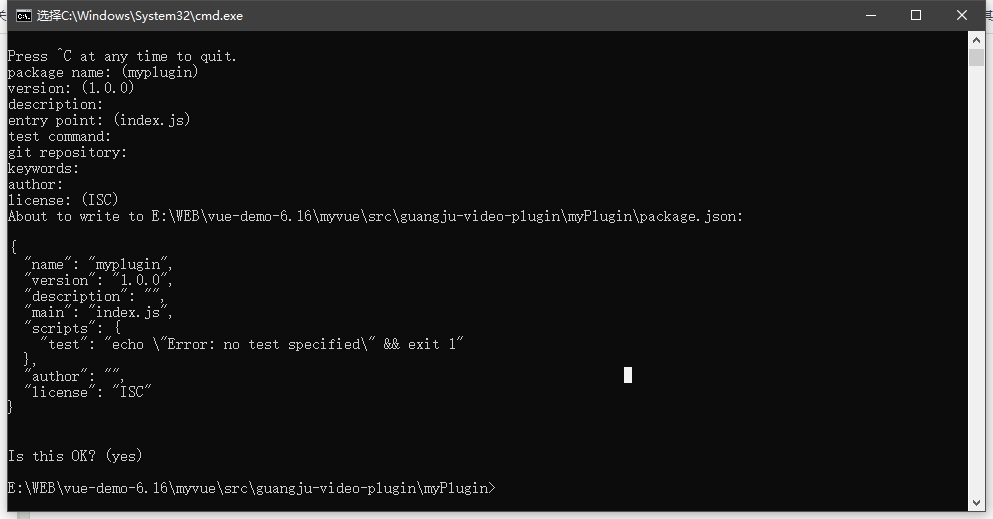
然后我们得到一个 package.json 文件;这里简单说明一下, package.json文件的内容:
package.json
{ "name": "mypulgin", //插件、依赖包的名字 要小写 "version": "1.0.0", //包的版本号。如"1.0.0" //name和version是package.json中最重要的两个字段,也是发布到NPM平台上的> 唯一标识,如果没有正确设置这两个字段,包就不能发布和被下载 "description": "My New Project description.", //description:包的描述信息,将会在npm search的返回结果中显示,以帮助用户> 选择合适的包 "main": "index.js", //main:包的入口文件。 "scripts": { "test": "echo \"Error: no test specified\" && exit 1" }, //scripts:通过设置这个可以使NPM调用一些命令脚本,封装一些功能。 "keywords": [ "guangju-test-video" ], //keywords:包的关键词信息,是一个字符串数组,同上也将显示在npm search的> 结果中 "author": { "name": "Your Name", "email": "you@mail.com" }, //author:包的作者 "dist-tags": { "latest": "1.0.0" }, "maintainers": [{ "name": "Your Name", "email": "you@mail.com" }], //maintainers:包的贡献者,是一个数组。 "time": { "modified": "2020-06-26T10:03:30+00:00", "created": "2020-06-26T10:03:30+00:00", "1.0.0": "2020-06-26T10:03:30+00:00" }, //创建、更新时间,版本信息 "homepage": "https://my-new-project-website.com/", //homepage:包的主页地址 "repository": { "url": "https://example.com/your-username/my-new-project", "type": "git" }, //repository:包的仓库地址 "contributors": [{ "name": "Your Friend", "email": "their-email@mail.com", "url": "http://their-website.com" }, { "name": "Another Friend", "email": "another-email@mail.com", "url": "https://another-website.org" } ], //contributors:包的贡献者,是一个数组 "bugs": { "url": "https://github.com/you/my-new-project/issues" }, //bugs:包的bug跟踪主页地址 "license": "MIT", //license:包的开源协议名称 "readmeFilename": "README.md", //自述文件的名字 "files": ["index.js", "lib/*.js", "bin/*.js"], //files(较少用):包所包含的所有文件,可以取值为文件夹。通常我们还是用.> npmignore来去除不想包含到包里的文件。 "bin": { "my-new-project-cli": "bin/my-new-project-cli.js" }, //bin(较少用):如果你的包里包含可执行文件,通过设置这个字段可以将它们包含> 到系统的PATH中,这样直接就可以运行,很方便。 "dist": { "shasum": "908bc9a06fa4421e96ceda243c1ee1789b0dc763", "tarball": "https://registry.npmjs.org/my-new-project/-/> my-new-project-1.0.0.tgz" }, "directories": {} //directories(较少用):CommonJS包所要求的目录结构信息,展示项目的目录结构> 信息。字段可以是:lib, bin, man, doc, example。值都是字符串 }其他参数
man(较少用): 为系统的man命令提供帮助文档。帮助文件的文件名必须以数字结尾,如果是压缩的,需> 要以.gz结尾
config: 添加一些设置,可以供scripts读取用,同时这里的值也会被添加到系统的环境变量中
dependencies:(生产环境) 指定依赖的其它包,这些依赖是指包发布后正常执行时所需要的,也就是线上需要的包。 使用下面的命令来安装:npm install --save packageName如果是开发中依赖的包,可以在
devDependencies设置。
devDependencies:(开发环境)这些依赖只有在开发时候才需要。使用下面的命令来安装:
npm install --save-dev packageName
peerDependencies:包相关的依赖,如果你的包是插件,而用户在使用你的包时候,通常也会需要这些依赖> (插件),那么可以将依赖列到这里。
如
karma, 它的package.json中有设置,依赖下面这些插件:示例
"peerDependencies": { "karma-jasmine": "~0.1.0", "karma-requirejs": "~0.2.0", "karma-coffee-preprocessor": "~0.1.0", "karma-html2js-preprocessor": "~0.1.0", "karma-chrome-launcher": "~0.1.0", "karma-firefox-launcher": "~0.1.0", "karma-phantomjs-launcher": "~0.1.0", "karma-script-launcher": "~0.1.0" }
bundledDependencies:绑定的依赖包,发布的时候这些绑定包也会被一同发布。
optionalDependencies(较少用):即使这些依赖没有,也可以正常安装使用。
engines(较少用): 指定包运行的环境。示例
"engines": { "node": ">=0.10.3 < 0.12", "npm": "~1.0.20" }
- os(较少用):
指定你的包可以在哪些系统平台下运行。
示例
"os": [ "darwin", "linux", "!win32" ]
cpu(较少用):可以指定包运行的cpu架构。
private:设为
true这个包将不会发布到NPM平台下。
publishConfig(较少用):这个字段用于设置发布时候的一些设定。尤其方便你希望发布前设定指定的
tag或registry。
提示:
在进行下一步前,要在项目里引入、测试一下你的插件,看是否能用哦
# 测试插件
在你创建插件的项目里引入插件,测试使用效果。
- 在Vue项目里的main.js文件中引入和注册插件;
// main.js //引入 import TestPulginName from './myplugin' //注册 Vue.use(TestPulginName)
- 在要使用插件的具体位置使用插件;
<div> <TestVideo /> <!-- TestVideo:是在插件mypulgin文件夹下index.js中声明的名字 --> </div>
- 查看页面效果。
# 发布到 npm 官网
只有发布到npm官网,所有人才能通过 npm 下载安装使用你的插件。
- 注册
npm账号
打开npm官网 (opens new window),点击 Sign Up 注册账号。
npm账号的"双重认证",它默认是开启的,有时候我们强制上传会需要双认证码。在
npm网站,用户 Account 设置里:"Two Factor Authentication"意为"双重认证",是可以关闭的,需要先验证。手机下载“Authentication”的软件,打开后选择添加账号,选择扫码,扫了 npm 网站上双重认证的二维码就好了,登录成功后,可以把这个双重验证关闭。
- 登录
npm账号
在 myplugin 文件夹里打开 cmd或其他终端 :
警告:
在发布包之前,如果你是第一次使用
npm账号,需要验证你注册时的邮箱!!!你使用的
npm源如果不是官网的源,需要先改回官方源!!!
你可以使用nrm来设置源
nrm use npm
如果没有安装 nrm (opens new window),也可以使用以下命令切换为官方源:(更多npm使用方法 (opens new window))
npm config set registry https://registry.npmjs.org
通过 cmd 登录 npm 账户:
npm adduser //这是添加npm用户的命令
如果你已经添加过用户了,只需要进行登录就好,输入
npm login
无论时 adduser 还是 login 都会提示输入username、 password、email,依次正确输入。
注意:
和登录linux系统一样,输入密码时不会显示输入的内容
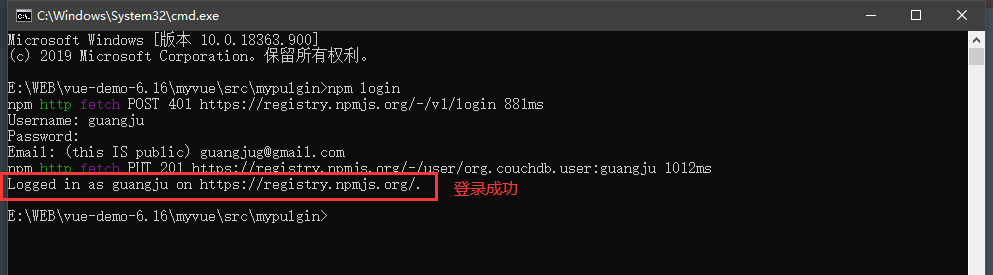
如果有提示Logged in as [your-username] on http://registry.npmjs.org/.,说明已经正确登录,可以进行提交发布操作了。
- 发布插件
登录成功后 输入命令(npm发布、撤销及其他常用命令 (opens new window))
npm publish
如果不报错,并且命令行显示出了你的包名称,说明我们提交成功了,代码就上传到 npm 网站上了。此时可以到 npm 账户里的 project 查看,也可以在 npm 搜索框里搜到。
# 从npm下载安装插件
在项目目录下的cmd中执行以下命令(更多npm使用方法 (opens new window)):
npm i [package-name]
or
yarn add [package-name]
yarn 也是从 npm 下载包的,所以 npm 和 yarn 是通用滴。
# 附:几种报错情况
如果你按照我说的步骤进行的应该已经成功了,如果没有听话,从下面找原因,下面没有的,自己搜索啦。
- 需要邮箱验证
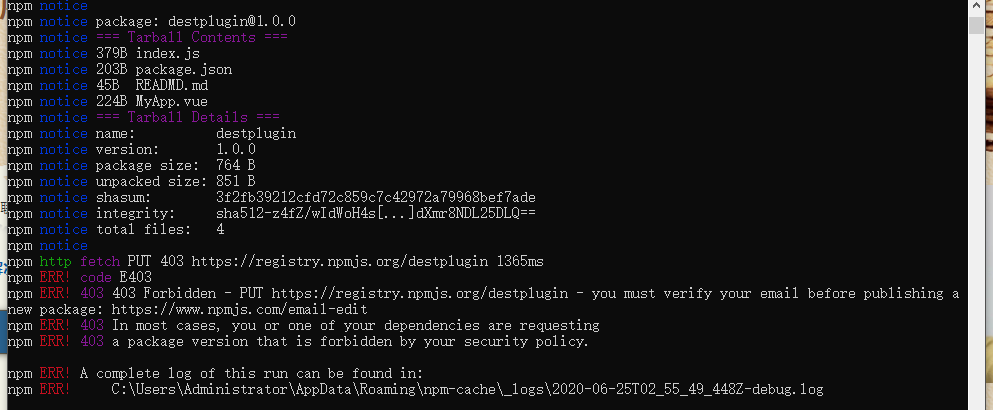
解决方法打开邮箱,找到npm发给你的邮箱,验证邮箱
- 需要修改官方源
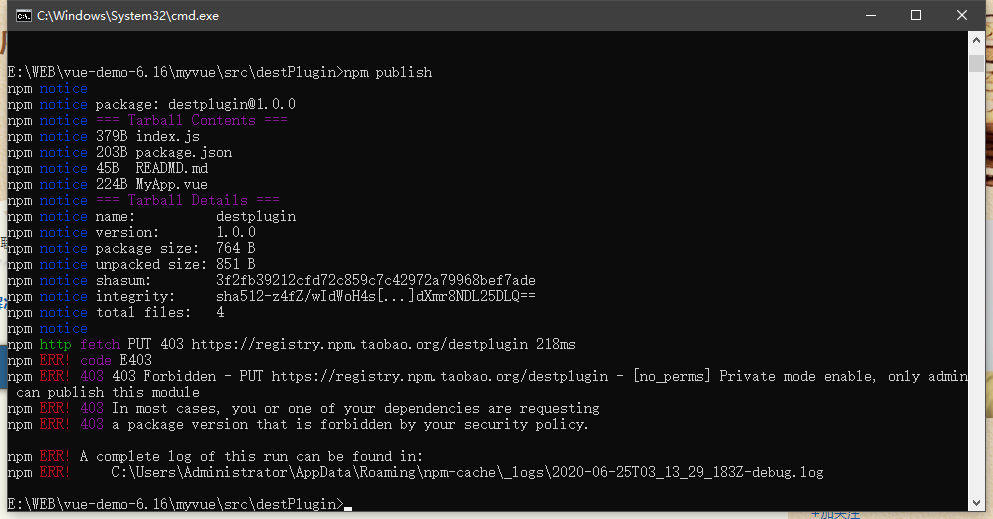
解决方法:修改npm源
- 包名称被占用
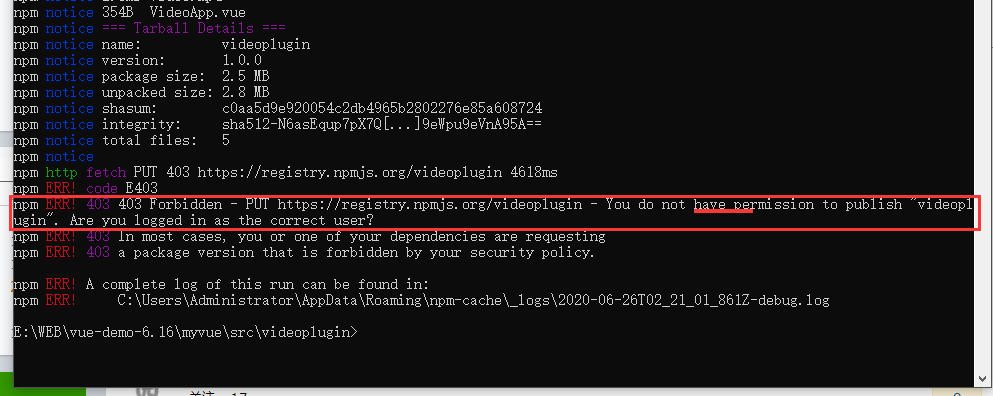
解决方法:修改package.json中的name参数,包名字,以及插件文件夹的名字,
- 其他错误 ---> 这里 (opens new window)
参考其他资料:
https://docs.npmjs.com/#cli (opens new window)
https://github.com/ericdum/mujiang.info/issues/6/ (opens new window)
https://segmentfault.com/a/1190000004221514 (opens new window)
(完)